Как наносить термопасту на процессор ноутбука: Как правильно наносить термопасту. Замена и нанесение термопасты
Термопаста для ноутбука: как выбрать, заменить, нанести
Термопаста для ноутбука – популярный расходный материал.
Как стационарному, так и портативному компьютеру требуется периодическая замена теплопроводящего слоя, защищающего процессор от перегрева.
Средний срок службы пасты зависит от частоты использования устройства, и, как правило, не превышает года: за это время паста обычно либо засоряется пылью, либо высыхает.
К счастью, процедура замены термопасты не очень сложная.
Если вы можете разобрать и собирать компьютер, а он потом всё равно работает – с заменой пасты вы точно справитесь.
Содержание:
Периодичность замены
Определить, что ноутбуку требуется замена термопасты, можно по следующим признакам:
- самостоятельным перезагрузкам и выключениям устройства;
- увеличению времени загрузки при включении ноутбука или выходе из спящего режима;
- замедление реакции на команды пользователя;
- повышение шума от кулера, вызывающее дискомфорт в процессе эксплуатации прибора;
- быстрое нагревание нижней крышки и клавиатуры.

Рис.1. Перегревающийся процессор.
Хотите больше подробностей о мониторинге температуры процессора? Читайте в нашем материале:
Температура процессора и видеокарты – как измерить?
к содержанию ↑
Принцип действия термопасты
Использование термопасты для процессора ноутбука позволяет избежать его перегрева и последующего ремонта самого чипсета, материнской платы или видеокарты.
Хотя иногда те же детали могут перегреваться из-за скопившейся на них пыли – в этом случае решить проблему поможет не только замена пасты, но и чистка портативного компьютера.
Термопаста, называемая ещё термоинтерфейсом, представляет собой связующее звено между теплообменником и процессором, повышающим эффективность их работы.
Задачей материала является заполнение щелей и неровностей между радиатором и верхней частью чипсета, которое гарантирует нормальную работу системы охлаждения ноутбука.
Рис.2. Правильное распределение термопасты по поверхности.
В процессе работы устройства между соприкасающимися поверхностями корпусов процессора и радиатора возникают воздушные щели.
Причиной этого являются незначительная шероховатость соприкасающихся деталей.
А воздушная прослойка, даже имея небольшой размер, отрицательно влияет на отвод тепла от нагревающегося чипсета.
Снижение теплопроводности может достигать 15–20 процентов. После нанесения термопасты неровности поверхностей заполняются, а отдача тепла процессором повышается.
Высокая теплопроводность материала способствует быстрому охлаждению чипсета.
к содержанию ↑
Выбор термоинтерфейса
Для того чтобы восстановить нормальную скорость работы ноутбука, снизившуюся в результате чрезмерного перегрева процессора, недостаточно просто сменить термопасту.
Важно также сделать это вовремя, и выбрать подходящий материал. Сейчас на рынке достаточно много видов паст, отличающихся большинством характеристик, включая стоимость.
Для правильного выбора следует обращать внимание на такие параметры:
- теплопроводность, измеряемую в Вт/(м*град). Чем больше эта величина, тем лучшую защиту от перегрева обеспечивает материал. Оптимальными вариантами считаются пасты с теплопроводностью от 8,5 и выше;
- износостойкость, которая не измеряется в цифрах, однако может быть определена по описанию материала и отзывам о нём пользователей;
- консистенция, то есть форма и густота, от которых зависит удобство использования пасты.
Рис.3. Разнообразие термопаст.
Упаковка многих термопаст содержит информацию, свидетельствующую о наличии в их составе микрочастиц керамики, серебра и карбона.
Несмотря на то, что эти данные являются маркетинговым ходом производителей, смысл в использовании таких добавок заключается в повышении теплопроводности системы.
Попадая между поверхностями радиатора и чипсета, частицы серебра способствуют повышению теплоотдачи и охлаждению процессора.
к содержанию ↑
Основные этапы замены пасты
Основными этапами замены термопроводящей пасты на ноутбуке являются:
- разборка устройства согласно инструкции, которую можно скачать из сети;
- снятие системы охлаждения;
- очистка радиатора и процессора от остатков старого материала;
- нанесение новой пасты;
- сборка ноутбука.
Разобрав портативный компьютер, на подошве радиатора кулера и процессора можно увидеть термопасту, имеющую белый, жёлтый или серый цвет.
Её следует удалить с помощью влажной салфетки, ватных палочек или даже деревянной линейки, в зависимости от степени засыхания материала.
Паста удаляется и с чипсета, и с системы охлаждения, так как на эти же поверхности будет наноситься новый термоизолятор.
Рис.4. Очистка радиатора и процессора от остатков термопасты.
Если паста засохла слишком сильно, салфетка для протирания может быть смочена изопропиловым спиртом, повышающим эффективность очистки.
Тщательное удаление материала обязательно, так как поверхности радиатора и чипсета имеют микрорельеф, на котором могут задерживаться частицы термоизолятора.
Если оставить засохшую старую термопасту, теплоотдача может быть нарушена, даже если правильно выбрать и нанести новую.
После того как радиатор и процессор очищены от термоинтерфейса, требуется дать им просохнуть. Теперь следует обезжирить поверхность, а после можно наносить новый материал.
А первым этапом нанесения является помещение капли пасты в центр поверхности чипсета.
Правильное количество определяется на глаз – достаточно одного лёгкого нажатия на поршень шприца, в котором находится материал.
Рис.5. Правильное количество термопасты
Причина, по которой паста наносится на процессор, а не на радиатор кулера, заключается в том, что площадь поверхности последнего слишком большая.
Лишняя термопаста на выступающих частях системы охлаждения может не только не помочь повышению теплоотдачи, но и повредить ноутбуку, вызвав замыкание контактов на материнской плате.
Тогда как избыток материала на поверхности чипсета достаточно заметен и легко удаляется до того, как причинит вред.
Для правильного распределения пасты по поверхности лучше всего использовать пластиковую карту. Можно использовать также:
- кисточку, которая входит в комплект некоторых термопаст;
- специальную лопатку;
- Sim-карту от телефона;
- резиновые перчатки.
Слой пасты должен быть распределён равномерно и слоем толщиной примерно 1 мм. Дополнительно выровнять термопасту поможет простой лист бумаги.
Рис.6. Правильное нанесение термопасты.
Процесс нанесения материала заканчивается установкой системы охлаждения на место и подключением кулера.
А проверить эффективность замены и правильность сборки можно после перезагрузки ноутбука и входа в BIOS.
Температура процессора устройства после нескольких минут работы не должна превышать 40 градусов.
Если это условие не соблюдается, возможно, система была собрана неправильно, или проблема заключается не только в засохшей пасте, но и в неисправном вентиляторе.
Более детально о самостоятельной замене термопасты: Как наносить термопасту на процессор? Подробная инструкция и полезные рекомендации.
к содержанию ↑
Итоги
Замену пасты следует проводить достаточно часто для того чтобы процессор не перегревался, а скорость работы ноутбука не снижалась.
Точный период для нанесения термопасты на процессор определить трудно, и ориентируются при этом в основном по слишком высокой температуре устройства.
Как следить за температурой процессора в устройстве, читайте в нашем материале про программы для измерения температуры компьютера и соответствующем пошаговом руководстве.
Такие параметры, как температура процессора в ноутбуке, лучше всего внимательно отслеживать с помощью соответствующих виджетов в течении всего времени использования, иначе однажды придется столкнуться с необходимостью более серьёзного ремонта переносного компьютера.
Хотите еще почитать о поддержании нормальной температуры компьютера? Почему греется ноутбук: жаропонижающие советы
как выбрать термопасту для процессора
Процессор и видеокарта являются важнейшими составляющими частями ноутбука. Для их стабильной и бесперебойной работы предусмотрена система охлаждения.
Содержание статьи
- Почему надо менять термопасту
- С какой периодичностью надо менять термопасту
- Как выбрать термопасту для процессора
- Как правильно наносить термопасту
Почему надо менять термопасту
Начнём с определения. Теплопроводная паста — это материал, состоящий из множества компонентов, имеющий высокую пластичность и теплопроводность. Его обычный состав — это силикон, соединённый с оксидом цинка. Могут быть включения серебра, керамики и карбона, которые повышают эффективность работы.
Его обычный состав — это силикон, соединённый с оксидом цинка. Могут быть включения серебра, керамики и карбона, которые повышают эффективность работы.
Цель применения – увеличить площадь контакта между элементами ноутбука. Этим веществом заполняются микроскопические неровности (трещины, впадины) процессора и радиатора. Результат — это улучшение теплопередачи от компьютерного устройства к охлаждающим приборам.
При отсутствии пасты могут образовываться воздушные зазоры, препятствующие выводу тепла. Стабильность работы чипа падает, он начинает перегреваться. Происходят внезапные перезагрузки компьютера, это временно снижает температуру процессора.
С какой периодичностью надо менять термопасту
Со временем термопаста начинает высыхать и постепенно теряет свои теплопроводные свойства. Пластичный слой превращается в порошок или затвердевает.
Срок износа может быть разным, в зависимости от следующих условий:
- марка материала;
- рабочая температура поверхности;
- степень нагрузки чипа.

Если был нанесён качественный слой, работающий в стабильной температурной среде и при умеренных нагрузках, период его использования способен достигать 5 лет и выше.
Дешёвые аналоги изнашиваются значительно быстрее и поменять их может потребоваться уже через год.
Нормальные температуры процессора:
- рабочий режим до 65 градусов;
- в бездействии до 45 градусов.
Пользователь может узнать о перегреве чипа либо по внешним признакам (сбои в работе, внезапные перезагрузки системы), либо зайдя в Bios (с помощью клавиши F8 или других, предписанных для вашего ПК). Однако в параметрах меню не указываются температуры при нагрузке.
Справка! Есть специальные программы для Windows, определяющие степень нагрева процессора. Среди бесплатных продуктов это Core Temp, CPUID, Speccy и др. Приложения отличаются удобным интерфейсом и простотой в использовании.
Как выбрать термопасту для процессора
Есть несколько разновидностей материала, используемых в зависимости от конкретного компонента ноутбука, который нужно охлаждать.
Жидкий металл, представляет собой жидкую массу или прокладки.
Преимущества: высокая теплопроводность, возможность нанесения при минусовых температурах.
Недостатки: высокая цена, агрессивные составляющие, токопроводность. Нельзя применять на алюминиевых поверхностях, крышках процессора и других чувствительных элементах.
Термопрокладки, универсальный материал, применяющийся на компонентах без повышенных требований.
Плюсы: эластичность, заполняет пустоты любых форм и размеров, сохраняя стабильную теплопроводность.
Минусы: не обеспечивает должного охлаждения центрального и графического процессоров.
Термоклей, после нанесения образует соединение высокой прочности.
Преимущества: фиксирует детали в местах, где не предусмотрен соответствующий крепёж.
Недостатки: низкая теплопроводность.
Стандартная термопаста, это повсеместно используемый состав, обладающий высокой теплопередачей.
Преимущества: результат выше, чем в применении термопрокладок и термоклея, подходит для любых поверхностей.
Разновидность пасты, с добавками меди и золота, обеспечит охлаждение самых мощных процессоров.
Недостатки: требуется минимальное пространство между чипом и системой охлаждения.
Важно! Основной параметр слоя это проводимость тепла, однако она не всегда отражает эффективность нанесения. Состав следует подбирать, ориентируясь на профессиональные отклики в авторитетных СМИ, так как они формируются на основе грамотно проведённых тестов с достоверными результатами.
Наиболее популярные марки, имеющие положительные отзывы как экспертов, так и пользователей:
- КПТ-8;
- АлСил3;
- АлСил5.
Это изделия отечественного производства. Их характеристики: высокая термопередача, долговечность нанесённого слоя, доступная цена.
Из импортных вариантов можно отметить:
- TITAN;
- ZALMAN.

Эти материалы показали качественные результаты тестов.
Справка! Пасты выпускаются в различных упаковках: шприцах, тюбиках, пакетах. Шприцы наиболее удобны: позволяют легко дозировать и наносить материал.
Как правильно наносить термопасту
Предварительные действия потребуют снятия старого слоя вещества. Для этого осторожно снимаем с процессора радиатор и кулер.
Паста может быть в виде пластичного вещества, в таком случае удаляем её с помощью спиртового раствора, смачивая в нём тряпочку (ватные тампоны, палочки и др.).
Давно нанесённый материал теряет свои свойства и засыхает, прилипая к поверхности. Он потребует кропотливой чистки.
Важно! При обработке избегайте повреждения деталей компьютера, даже незначительная царапина способна исказить температурные режимы и ухудшить работу элементов.
Эффективный, но длительный по времени способ — это стирательная резинка. Ею необходимо до блеска отчистить поверхности от частиц. Для облегчения задачи радиатор можно обработать другими предметами (деревянной рейкой и т. д., но без острых предметов).
Ею необходимо до блеска отчистить поверхности от частиц. Для облегчения задачи радиатор можно обработать другими предметами (деревянной рейкой и т. д., но без острых предметов).
Внимание! При использовании резинки на процессоре, компонент остаётся в разъёме материнской платы во избежание поломки.
Переходим к нанесению нового слоя. Соблюдаем правила:
- Материал берётся в минимальном количестве (примерно со спичечную головку), для чипа видеокарты меньше (не более 1 грамма).
- Наносим равномерно по всей поверхности, соблюдая одинаковую толщину пасты.
- Обрабатываем так, чтобы материал ложился как можно более тонким слоем.
Недопустимы пропуски, покрытие должно быть сплошным.
Следование рекомендациям обеспечит максимальную контактную поверхность и высокую степень охлаждения.
Внимание! Разовая профилактика ПК потребует одну термопрокладку и до 2 грамм термопасты.
Мы подробно рассказали об особенностях теплопроводной пасты, сфере её применения и приёмах нанесения.
Как нанести термопасту? Самый простой способ! [Обновлено: Руководство на 2022 год]
Luqman Khan
Термопаста проводит тепло между процессором и радиатором, отталкивая горячий воздух от процессора.
Итак, в этом руководстве мы поделимся самым простым способом нанесения термопасты на ваш процессор!
Содержимое
- Жидкая термопаста
- Лучший способ нанесения термопасты
- Применение графитовых прокладок
- Как нанести термопасту на графический процессор
- Заключение
Если вы впервые занимаетесь сборкой, нанесение термопасты может показаться простым на первый взгляд.
Но если вы не примете правильных мер предосторожности или не воспользуетесь неправильным методом, вы можете пожалеть об этом в будущем.
Так что внимательно следуйте инструкциям.
Прежде чем мы продолжим, убедитесь, что вы купили самую лучшую термопасту.
Жидкая термопаста
Наиболее распространенной термопастой является жидкая термопаста.
Возможно, вы видели это раньше в руководстве по сборке или в чем-то подобном.
Это типичный тип термопасты, который поставляется в контейнере, напоминающем шприц, у него даже есть поршень на конце, как у обычного шприца.
Не имеет большого значения, какой тип пасты вы используете, так как процесс один и тот же.
Тем не менее, новичкам должно быть удобнее использовать углеродные или керамические термопасты, поскольку они не проводят электрический ток.
Термопаста на углеродно-керамической основе
Термопасты, в состав которых входят жидкие металлические компоненты, гораздо лучше проводят тепло, но процесс их нанесения несколько сложен.
Термопаста на основе жидкого металла
Мы написали это руководство о различных типах термопасты.
Этот процесс также не зависит от типа вашего процессора.
Нанесение термопасты на процессор Intel или AMD — одно и то же.
Лучший способ нанесения термопасты
- Во-первых, убедитесь, что процессор абсолютно чистый и блестящий. (Мы не хотим, чтобы пыль или другие загрязнения мешали процессу охлаждения.)
- После очистки чипа возьмите термопасту и слегка нажмите на поршень, чтобы нанести всего лишь каплю термопасты. .
ПРИМЕЧАНИЕ: Если вам интересно, сколько термопасты слишком много, рекомендуется использовать количество размером с горошину.
- После этого просто аккуратно установите процессорный кулер обратно на процессор, затяните винты радиатора, и все готово.
Не используйте слишком мало, так как это может привести к повышению температуры.
Не думайте размазывать термопасту. (Хотя особой разницы это не добавляет, термопаста распределяется неравномерно, что впоследствии может вызвать проблемы. )
)
Применение термопасты для игровых ноутбуков почти такое же.
Единственная сложность в этом сценарии — попасть внутрь вашего ноутбука и получить доступ к процессору. (Это может варьироваться от модели к модели, поэтому вам придется изучить это.)
Применение графитовых прокладок
Жидкие термопасты довольно популярны среди большинства сборщиков ПК, но это понятно, если вы новичок в этом деле и вам неудобно выполнять этот процесс самостоятельно.
В этом случае вы можете использовать графитовые термопрокладки.
Если вас интересуют графитовые термопрокладки?
Как следует из названия, вместо паст на жидкой основе используются графитовые прокладки на углеродной основе.
Они хорошо отводят тепло, а их применение намного проще.
У них даже довольно долгий срок службы.
Мы бы не рекомендовали его, если вы хотите серьезно заняться разгоном.
Как и в предыдущем способе, вы хотите убедиться, что процессор полностью чист.
ПРИМЕЧАНИЕ. Графитовые прокладки могут быть электропроводными, поэтому, если вы уроните их на включенную материнскую плату, вы можете поджарить их.
Когда вы закончите очистку, просто поместите прокладку на верхнюю часть процессора и убедитесь, что она выровнена.
Установите радиатор обратно, затяните винты, и готово.
Подробнее: Прочтите это руководство, если не знаете, как установить радиатор.
Этот процесс сравнительно проще.
Как нанести термопасту на графический процессор
Вы, скорее всего, знаете, что видеокарта имеет тенденцию сильно нагреваться, как и процессор.
Однако, если ваш графический процессор достигает опасно высоких температур, не помешает проверить, не высохла ли термопаста.
Итак, мы научим вас наносить термопасту на графический процессор…
- Прежде всего вам понадобится отвертка iFixit, чтобы открыть кожух или корпус видеокарты. (Помните, что разные карты могут иметь винты сверху, снизу и даже по бокам.
 )
)
- Поэтому, прежде чем пытаться открыть крышку, убедитесь, что вы выкрутили из нее все винты.
- Если в графическом процессоре используются термопрокладки, и вы хотите их заменить, убедитесь, что вы используете прокладки правильных размеров. (Если вы хотите заменить термопасту, продолжайте.)
- После того, как вы сняли крышку, не прикасайтесь к хрупким частям печатной платы (печатной платы).
- Возьмите ткань из микрофибры и 99% изопропиловый спирт, чтобы удалить засохшую термопасту.
- Аккуратно смочите тканью изопропиловый спирт вентилятор графического процессора и само основание.
- Нанесите небольшое количество термопасты, как на процессор, и не растекайтесь.
- Возьмите крышку и соберите ее обратно. (Убедитесь, что вы не пропустите ни одного винта и затяните все.)
Установите видеокарту, и, надеюсь, у вас будут лучшие тепловые характеристики.
Заключение
Вот и все.
Надеемся, что это краткое руководство помогло вам в применении термопасты и повышении эффективности охлаждения.
Если у вас остались вопросы, оставьте комментарий ниже!
Источники
- Фишер, Р. (2018). Как наносить термопасту? Получено с https://www.pcgamer.com/how-do-i-apply-thermal-paste/
- Ютуб. (2016). Методы нанесения термопасты. URL-адрес видео https://www.youtube.com/watch?v=r2MEAnZ3swQ
Лукман Хан
Лукман — основатель сайта CliffyB.com и одержимый геймер! Наблюдение за покрытием сайта игровым оборудованием и программным обеспечением. Он также является основателем компьютерного игрового зала. Он занимается играми и сборкой ПК с 2009 года. Он также увлечен DOTA 2 и Rainbow Six Siege.
[Легкий способ] Как удалить и повторно нанести термопасту на ноутбук
автор: Snappywap
Список тем, освещаемых в сообщении
Стивен Помрой является владельцем Pomeroy Computing (www.pcrepairhelp.net) и был выполняет ремонт ноутбуков и настольных ПК с 2005 года. Он сертифицированный техник A + с 17 многолетний опыт диагностики и ремонта ноутбуков и настольных компьютеров.
Перейти на веб-сайт
Хорошая термопаста и ее правильное применение имеют решающее значение для любого компьютера, но особенно важны для ноутбука. Ноутбуки становятся все тоньше и тоньше, и надлежащее управление теплом является обязательным.
Если термопаста вашего ноутбука со временем испортилась и требует замены, это важно для продления срока службы вашего компьютера.
Что такое термопаста?
Термопаста — это состав, который помещается между радиатором и процессором или графическим процессором вашего настольного или портативного компьютера. Он помогает передавать тепло (проводит тепло) от процессора к радиатору, где вентилятор будет дуть на этот радиатор и охлаждать его.
Без него компьютер сильно перегреется и может выйти из строя. Термопаста имеет срок службы, и ее необходимо время от времени удалять и наносить заново.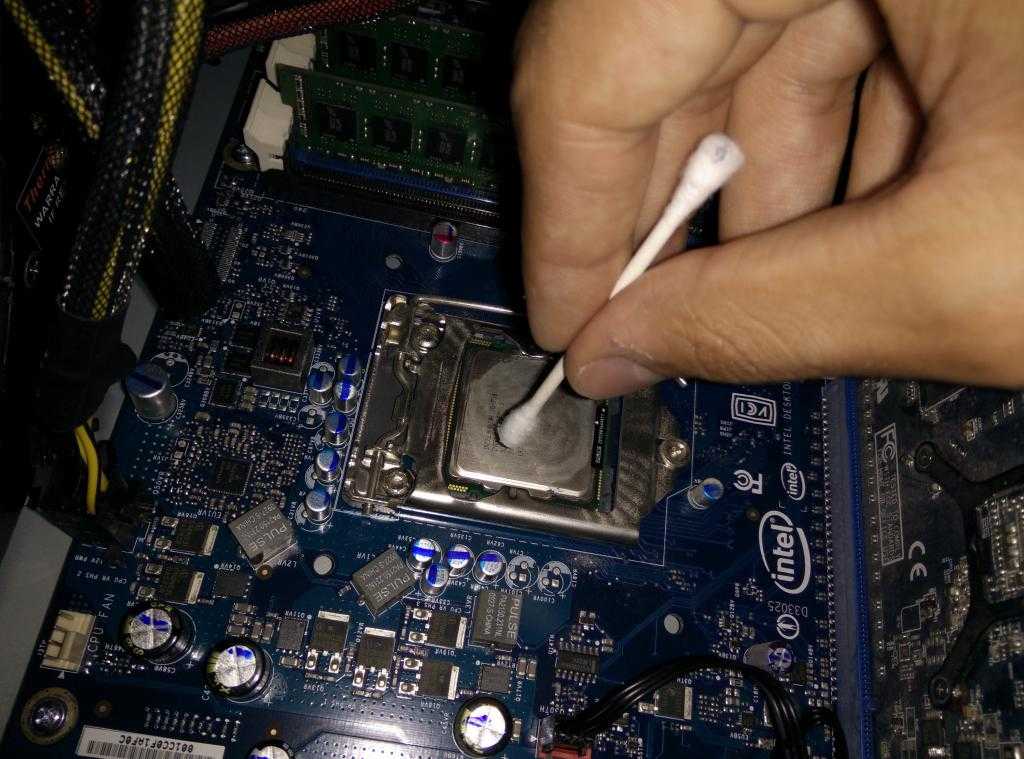 Рекомендую обновлять каждые пару лет. Если вы выполняете высококлассные задачи, такие как игры или редактирование видео, он может понадобиться вам каждый год.
Рекомендую обновлять каждые пару лет. Если вы выполняете высококлассные задачи, такие как игры или редактирование видео, он может понадобиться вам каждый год.
Как удалить старую термопасту?
Лучший способ безопасного удаления термопасты — тонкое полотенце и 99% изопропиловый спирт. Вы хотите использовать 99%, потому что в нем очень мало воды по сравнению с чем-то вроде 70%, которые вы покупаете в аптеке. Эти дополнительные 30% воды могут повредить вашу материнскую плату и не должны использоваться. Возможно, вам придется заказать его онлайн, так как его может быть трудно получить на месте.
Когда у вас есть подходящее полотенце и спирт, вы можете стереть старый существующий термопаста с процессора и/или графического процессора. В видео вы увидите пример этого на материнской плате ноутбука hp Spectre.
Я удаляю всю старую сгоревшую термопасту бумажным полотенцем и 99% спиртом до тех пор, пока ЦП и ГП полностью не очистятся от нее.
Какую термопасту следует использовать?
Всем настоятельно рекомендую приобрести термопасту Artic Silver 5.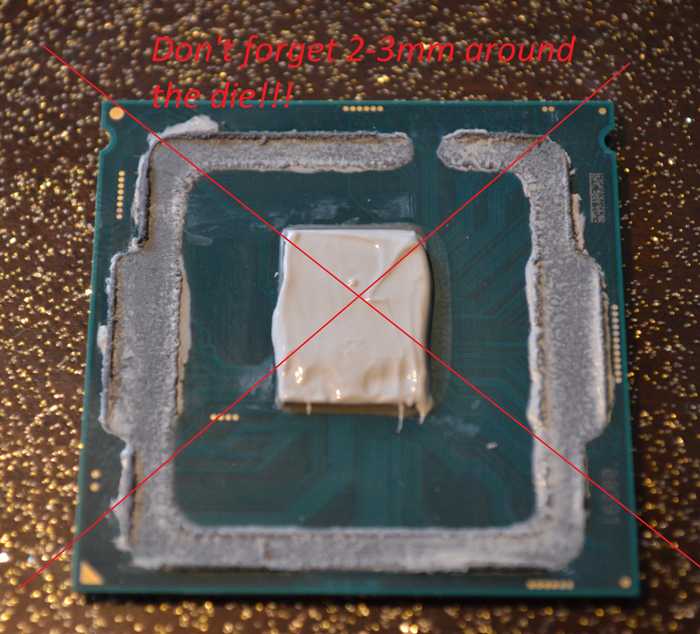 Это был ведущий тип в течение многих лет, и я получил потрясающие результаты в улучшении эффективности охлаждения при его использовании. Это около долларов США долларов США и должен поставляться с аппликатором для его правильного применения.
Это был ведущий тип в течение многих лет, и я получил потрясающие результаты в улучшении эффективности охлаждения при его использовании. Это около долларов США долларов США и должен поставляться с аппликатором для его правильного применения.
Как наносить термопасту?

Если у вас процессор с открытым кристаллом или графический процессор (обычно для ноутбуков), вам не нужно много. Обычно бывает достаточно половины размера bb или четверти размера горошины. Вам нужно медленно вытолкнуть его из трубки на процессор или графический процессор.
Если вы случайно использовали слишком много, вы можете стереть его и начать все сначала. После нанесения возьмите прилагаемый аппликатор и плавно нанесите его.




 )
) net) и был
выполняет ремонт ноутбуков и настольных ПК с 2005 года. Он сертифицированный техник A + с 17
многолетний опыт диагностики и ремонта ноутбуков и настольных компьютеров.
net) и был
выполняет ремонт ноутбуков и настольных ПК с 2005 года. Он сертифицированный техник A + с 17
многолетний опыт диагностики и ремонта ноутбуков и настольных компьютеров.